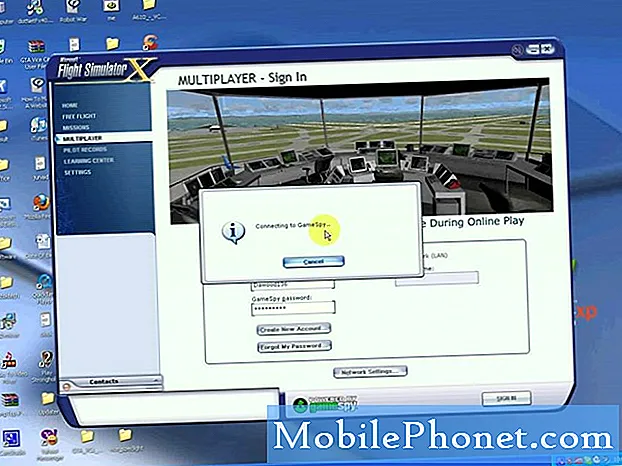เนื้อหา
- ขั้นตอนแรกเพื่อแก้ไขปัญหาเบต้า macOS Mojave
- วิธีแก้ไขปัญหาการติดตั้ง macOS Mojave Beta
- วิธีแก้ไขแอปไม่ทำงานใน macOS Mojave Beta
- วิธีแก้ไขปัญหาบลูทู ธ macOS Mojave Beta
- วิธีแก้ไข macOS Mojave Beta Crashing เมื่อเข้าสู่ระบบ
- วิธีการแก้ไขปัญหาการแช่แข็ง & ประสิทธิภาพของ macOS Mojave Beta
- วิธีแก้ไข macOS Mojave Beta Stuck ที่หน้าจอเข้าสู่ระบบ
- วิธีแก้ไขปัญหา macOS Mojave Beta ที่น่ารำคาญ
- การสนับสนุน AirPods 2
มีปัญหาเบต้า macOS Mojave จำนวนหนึ่งซึ่งเป็นผู้ใช้ Mac ที่น่ารำคาญซึ่งกำลังทดสอบซอฟต์แวร์เวอร์ชันล่าสุดของ Apple นี่คือสิ่งที่คุณสามารถทำได้เพื่อแก้ไขปัญหาและข้อผิดพลาดของ macOS Mojave โดยไม่ต้องรอการอัปเกรดหรือดาวน์เกรดเป็น macOS High Sierra ครั้งต่อไป
ผู้พัฒนา macOS Mojave เบต้าออกมาแล้วและเบต้าสาธารณะจะออกมาเร็ว ๆ นี้ เมื่อทุกอย่างทำงานได้ดีคุณสามารถทดสอบฟีเจอร์ใหม่ ๆ ของ macOS Mojave ก่อนที่จะวางจำหน่ายในฤดูใบไม้ร่วงนี้ พร้อมด้วยคุณสมบัติใหม่คุณจะเห็นข้อผิดพลาดข้อบกพร่องและปัญหาที่เป็นเพียงส่วนหนึ่งของซอฟต์แวร์เบต้า
จนถึงตอนนี้เราเห็นผู้ใช้เบต้าของ macOS Mojave บ่นเกี่ยวกับแอปที่ไม่ทำงานแอพที่ทำงานล้มเหลวปัญหาเกี่ยวกับ Mac App Store ปัญหาการเข้าสู่ระบบการขัดข้องแม็คและปัญหาอื่น ๆ

จะทำอย่างไรถ้าคุณประสบปัญหา macOS Mojave เบต้าบน Mac ของคุณ
ด้วยเบต้ารุ่นแรกปัญหาจะอาละวาดมากขึ้นและคุณลักษณะใหม่บางอย่างยังไม่เปิดใช้งาน หากคุณพบปัญหาที่ทำให้ไม่สามารถใช้งาน Mac ได้คุณอาจต้องปรับลดรุ่นเป็น macOS High Sierra ปัญหาเป็นหนึ่งในสาเหตุที่ใหญ่ที่สุดที่จะไม่ติดตั้ง macOS Mojave เบต้า
ปัญหาเหล่านี้เป็นปัญหาที่พบบ่อยที่สุดของ macOS Mojave เบต้าและคุณสามารถแก้ไขได้หากพวกเขาหยุดคุณจากการใช้ Mac ของคุณ
ขั้นตอนแรกเพื่อแก้ไขปัญหาเบต้า macOS Mojave
ตอนนี้โปรแกรมเบต้า macOS Mojave อยู่ในช่วงการแกว่งสิ่งที่ดีที่สุดที่คุณสามารถทำได้เพื่อแก้ไขปัญหา macOS Mojave ที่น่ารำคาญคือการตรวจสอบการอัปเดต ตั้งแต่วันที่ 5 กรกฎาคมเราอยู่ใน macOS Mojave เบต้าที่สามสำหรับนักพัฒนาและคาดว่าเบต้าสาธารณะที่สองจะเกิดขึ้นในไม่ช้า
การอัปเดตเบต้าเหล่านี้รวมถึงการแก้ไขและบางครั้งก็มีคุณสมบัติใหม่ ในกรณีส่วนใหญ่ประสิทธิภาพอายุการใช้งานแบตเตอรี่และความเข้ากันได้จะดีขึ้นเมื่อมีรุ่นเบต้าแต่ละรุ่น คุณสามารถรอสักครู่เพื่อดูว่าผู้ใช้รายอื่นรายงานปัญหากับเบต้าใหม่หรือไม่เนื่องจากคุณไม่สามารถย้อนกลับไปเป็น macOS Mojave เบต้าก่อนหน้าได้
วิธีแก้ไขปัญหาการติดตั้ง macOS Mojave Beta
เมื่อคุณพยายามติดตั้ง macOS Mojave เบต้าคุณอาจพบปัญหา ผู้ใช้บางคนเห็นว่า“ ไม่สามารถติดตั้ง macOS บนคอมพิวเตอร์ของคุณ” (ข้อผิดพลาด OSStatus 2) เมื่อฉันพยายามติดตั้ง macOS Mojave เบต้าบน MacBook ของฉันฉันไม่สามารถดำเนินการติดตั้งต่อได้
สิ่งแรกที่ต้องทำคือปิดโปรแกรมติดตั้งแล้วลองอีกครั้ง ในกรณีของฉันมีตัวติดตั้งสองตัวเปิดซึ่งเป็นปัญหา หากไม่สำเร็จให้รีสตาร์ทคอมพิวเตอร์และลองติดตั้งอีกครั้ง
หากคุณพบปัญหาข้อผิดพลาด OSStatus ที่น่ารำคาญมากขึ้น 2 คุณอาจต้องเรียกคืนการสำรองข้อมูล macOS High Sierra ของคุณแล้วลองอัปเกรดอีกครั้ง ผู้ใช้ที่พบปัญหานี้ต้องทำการติดตั้ง macOS High Sierra ใหม่ทั้งหมดแล้วอัปเกรดเป็น macOS Mojave เบต้า
อีกสิ่งหนึ่งที่คุณอาจต้องทำคือดาวน์โหลด macOS Mojave รุ่นเบต้าอีกครั้งหากคุณได้รับข้อผิดพลาดเกี่ยวกับไฟล์ที่เสียหาย
วิธีแก้ไขแอปไม่ทำงานใน macOS Mojave Beta

แอปทำสิ่งที่ไม่ทำงานบน macOS Mojave เบต้า
มีแอปมากมายที่ไม่สามารถใช้งานได้กับ macOS Mojave เบต้า หากคุณมีแอปที่ไม่ทำงานกับเบต้ามีบางสิ่งที่คุณสามารถลองได้
สิ่งแรกที่ควรลองคือการรีสตาร์ท Mac ของคุณ หากล้มเหลวคุณควรลองถอนการติดตั้งแอพและติดตั้งใหม่ ขั้นตอนเหล่านี้สามารถแก้ไขปัญหาบางอย่างกับแอพในระบบปฏิบัติการใหม่
หากไม่สามารถแก้ไขได้คุณสามารถตรวจสอบรายการแอพที่ไม่ทำงานบน macOS Mojave และอ่านความคิดเห็นเพื่อดูว่ามีใครพบวิธีแก้ปัญหาหรือไม่ นักพัฒนาบางคนจะเสนอรุ่นเบต้าที่รองรับ macOS Mojave เบต้า ตรวจสอบเพื่อดูว่านักพัฒนาซอฟต์แวร์กำลังเปิดใช้งานแอปสาธารณะรุ่นเบต้าหรือไม่
อย่าคาดหวังว่าแอปทั้งหมดของคุณจะทำงาน และไม่คาดหวังว่านักพัฒนาซอฟต์แวร์ทุกคนจะช่วยให้คุณทำงานบนเบต้า
วิธีแก้ไขปัญหาบลูทู ธ macOS Mojave Beta
อีกปัญหาหนึ่งของ macOS Mojave เบต้าคือบลูทู ธ ไม่ทำงาน ในกรณีนี้ผู้ใช้ไม่สามารถเชื่อมต่อกับบลูทู ธ และไม่สามารถปิดบลูทู ธ ได้
หากคุณพบปัญหานี้ใน Mac ของคุณคุณสามารถแก้ไขได้โดยการลบไฟล์บลูทู ธ นี้ตั้งอยู่ในห้องสมุด / การตั้งค่า ทำสำเนา com.apple.Bluetooth.plist บนเดสก์ท็อปหรือโฟลเดอร์อื่นแล้วลบไฟล์ คุณจะต้องพิมพ์รหัสผ่านผู้ดูแลของคุณแล้วรีสตาร์ท Mac ของคุณ การดำเนินการนี้จะแก้ไขปัญหาได้ แต่คุณจะต้องเชื่อมต่ออุปกรณ์บลูทู ธ ของคุณใหม่
วิธีแก้ไข macOS Mojave Beta Crashing เมื่อเข้าสู่ระบบ
อีกปัญหาหนึ่งของ macOS Mojave เบต้าคือคอมพิวเตอร์หยุดทำงานเมื่อเข้าสู่ระบบ อาจเป็นเพราะแอปหรือบริการที่เข้ากันไม่ได้ในการเริ่มต้นของคุณ
เพื่อแก้ไขการบู๊ตนี้ในเซฟโหมด กดปุ่ม Shift ค้างไว้เมื่อมีการรีสตาร์ท Mac และปล่อยทิ้งไว้เมื่อโลโก้ Apple ปรากฏขึ้น เมื่ออยู่ในเซฟโหมดให้ไปที่ การตั้งค่าระบบ -> ผู้ใช้ & กลุ่ม -> รายการเข้าสู่ระบบ. ยกเลิกการเลือกหลายรายการที่คุณสามารถแล้วรีสตาร์ทเครื่องคอมพิวเตอร์ในโหมดปกติ
วิธีนี้จะช่วยแก้ปัญหาได้และคุณสามารถลองใช้แอพแต่ละแอปทีละตัวเพื่อดูว่าสามารถแก้ไขได้หรือไม่
วิธีการแก้ไขปัญหาการแช่แข็ง & ประสิทธิภาพของ macOS Mojave Beta

วิธีแก้ไขปัญหาเบต้าของ macOS Mojave
หาก Mac ของคุณค้างบ่อยครั้งเมื่อติดตั้ง macOS Mojave เบต้าหรือคุณกำลังประสบกับการชะลอตัวคุณสามารถทำตามขั้นตอนบางอย่างเพื่อแก้ไขปัญหา
- อัปเดตแอปทั้งหมดของคุณ
- ตรวจสอบแอพตรวจสอบกิจกรรมเพื่อดูว่าแอพใดกำลังบ้าคลั่ง
- รีสตาร์ท Mac ของคุณ
- ในหนึ่งหรือสองสัปดาห์ตรวจสอบ macOS Mojave รุ่นเบต้าใหม่
นอกเหนือจากนั้นคุณจะต้องอยู่กับ macOS Mojave ค้างหรือชะลอตัวลงเว้นแต่คุณต้องการลดระดับเป็น macOS High Sierra หรือทำการติดตั้ง macOS High Sierra ใหม่ทั้งหมดจากนั้นอัปเกรดเป็น macOS Mojave เบต้า
วิธีแก้ไข macOS Mojave Beta Stuck ที่หน้าจอเข้าสู่ระบบ
หากคุณติดค้างที่หน้าจอเข้าสู่ระบบ macOS Mojave บนเบต้าคุณอาจต้องลบไฟล์ plist บางไฟล์บน Mac ของคุณ
- ในการทำเช่นนี้คุณต้องบูตเข้าสู่เซฟโหมด กดปุ่ม Shift ค้างไว้เมื่อมีการรีสตาร์ท Mac และปล่อยทิ้งไว้เมื่อโลโก้ Apple ปรากฏขึ้น
- ไปที่ Library / Preferences และทำสำเนาของโฟลเดอร์นี้
- ลองลบไฟล์ plist สำหรับเดสก์ท็อปหรือตัวค้นหาจากนั้นรีสตาร์ทเพื่อดูว่าสามารถแก้ไขปัญหาได้หรือไม่
การดำเนินการนี้อาจใช้เวลาสักครู่ในการพิจารณาว่าคุณทำทีละตัว ต่อไปนี้เป็นฟอรัมเพิ่มเติมเพื่อช่วยคุณ
วิธีแก้ไขปัญหา macOS Mojave Beta ที่น่ารำคาญ
หากไม่มีสิ่งใดที่ใช้งานได้และคุณไม่สามารถแก้ไขปัญหาเบต้า macOS Mojave ของคุณสิ่งเดียวที่ต้องทำคือลดระดับเป็น macOS High Sierra ขั้นตอนนี้ใช้เวลานาน แต่คุณจะกลับไปที่จุดเดิมก่อนที่จะทำการติดตั้งเบต้าและควรแก้ไขปัญหาส่วนใหญ่ของคุณ
คุณควรทำการสำรองข้อมูล Time Machine ก่อนที่จะติดตั้งเบต้าและตอนนี้สิ่งที่คุณต้องทำคือการลดระดับโดยการติดตั้งการสำรองข้อมูลนั้น
บูตเข้าสู่โหมดการกู้คืนลบพาร์ติชันเบต้า macOS High Sierra แล้วติดตั้ง macOS High Sierra เมื่อดำเนินการเสร็จแล้วให้เลือกกู้คืนจากข้อมูลสำรอง Time Machine ของคุณ นี่คือภาพรวมที่ยังใช้งานได้กับ macOS High Sierra
14 คุณสมบัติใหม่ของ MacOS Mojave ที่จะเปลี่ยนวิธีการใช้งาน Mac ของคุณ